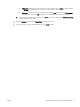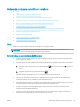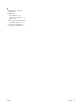HP LaserJet Pro MFP M28-M31 - User guide
4. Isključite zaštitni zid drugog proizvođača na računaru, ako je instaliran.
5. Proverite da li bežična mreža pravilno radi.
6. Proverite da li računar radi pravilno. Ako je potrebno, ponovo pokrenite računar.
Komunikacija sa bežičnim štampačem se gubi kada je uspostavljena veza sa VPN
mrežom
● Obično nije moguće istovremeno uspostavljanje veze sa VPN mrežom i drugim mrežama.
Mreža se ne prikazuje na listi bežičnih mreža
● Proverite da li je bežični ruter uključen i da li ima napajanje.
● Mreža je možda sakrivena. Možete se povezati i sa sakrivenom mrežom.
Bežična mreža ne funkcioniše
1. Da biste proverili da li je izgubljena komunikacija sa mrežom, pokušajte da povežete druge uređaje na
mrežu.
2. Testirajte mrežnu vezu tako što ćete proveriti odziv pomoću ping komande.
a. Otvorite komandnu liniju na računaru.
● U operativnom sistemu Windows, kliknite na dugme Start (Započni), kliknite na Run (Pokreni),
unesite cmd, a zatim pritisnite taster Enter.
● Za OS X: idite na Applications (Aplikacije), zatim na Utilities (Pomoćni programi), a zatim otvorite
Terminal (Terminal).
b. Upišite ping, a zatim IP adresu rutera.
c. Ako se u prozoru prikaže povratno vreme, mreža je ispravna.
3. Proverite da li se ruter ili štampač povezuju na istu mrežu kao i računar.
a. Odštampajte stranicu sa konguracijom.
a. Pritisnite i držite dugme Start Copy (Pokreni kopiranje) dok lampica spremnosti ne
počne da trepće.
b. Otpustite dugme Start Copy (Pokreni kopiranje) .
b. Uporedite ime mreže (SSID) iz izveštaja o konguraciji i SSID iz konguracije štampača na računaru.
c. Ako se brojevi ne poklapaju, uređaji se ne povezuju na istu mrežu. Ponovo podesite bežičnu mrežu za
štampač.
Izvršite dijagnostički test za bežičnu mrežu
Preko kontrolne table štampača možete da pokrenete dijagnostički test koji će pružiti informacije o postavkama
bežične mreže.
1. Otvorite ugrađeni HP Web server (Embedded Web Server – EWS):
SRWW Rešavanje problema sa bežičnom mrežom 95